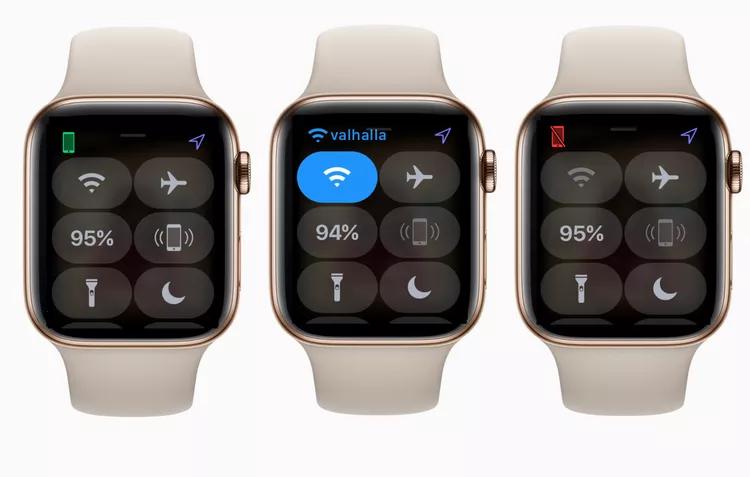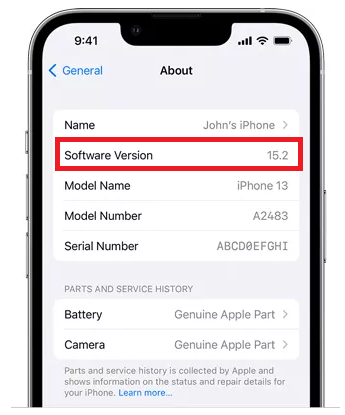[دليل يعمل 100%] كيفية إصلاح خطأ البريد الصوتي حاول مرة أخرى لاحقًا
 سلطان محمد
سلطان محمد- تحديث في2025-01-21 إلى Fix iPhone
قد يكون من المزعج تجربة مشكلات فنية في أنظمة البريد الصوتي، خاصة إذا تلقيت رسالة "خطأ في البريد الصوتي، حاول مرة أخرى لاحقًا". قد يعيق هذا الخطأ الوصول إلى الرسائل الهامة ويعطل تدفق الاتصال. باستخدام تقنيات استكشاف الأخطاء الصحيحة، يمكنك حل هذه المشكلة بسرعة والعودة إلى استخدام بريدك الصوتي بشكل طبيعي.
سوف يستعرض هذا المقال الأسباب الشائعة لرسالة "خطأ في البريد الصوتي، حاول مرة أخرى لاحقًا" ويوفر حلولًا قابلة للتنفيذ لحل المشكلة.
- الجزء 1. لماذا أستمر في الحصول على خطأ في البريد الصوتي؟
- الجزء 2. كيفية إصلاح خطأ البريد الصوتي "حاول مرة أخرى لاحقًا" على الآيفون؟
- الطريقة 1. إعادة تشغيل الآيفون
- الطريقة 2. تفعيل وضع الطائرة وإيقافه
- الطريقة 3. تحديث إعدادات المشغل
- الطريقة 4. تغيير كلمة مرور البريد الصوتي
- الطريقة 5. تحديث نظام iOS
- الطريقة 6. مسح ذاكرة التخزين المؤقت وبيانات البريد الصوتي
- الطريقة 7. التحقق من الاتصال بالإنترنت
- الطريقة 8. إعادة تعيين جميع الإعدادات
- الطريقة 9. إصلاح خطأ البريد الصوتي "حاول مرة أخرى لاحقًا" باستخدام أداة احترافيةحار
الجزء 1. لماذا أستمر في الحصول على خطأ في البريد الصوتي؟
يحدث "خطأ في البريد الصوتي على الآيفون حاول مرة أخرى لاحقًا" في بريدك الصوتي بشكل أساسي بسبب مشاكل في بطاقة SIM ونظام التشغيل في هاتفك عند إعداد أو استخدام الخدمة. وقد تم الإبلاغ عن المشكلة في جميع الهواتف المدعومة، بما في ذلك هواتف أندرويد وآيفون. بالإضافة إلى ذلك، فإن المشكلة ليست مقتصرة على أي مشغل واحد، مثل US Cellular أو T-Mobile، وما إلى ذلك. عادةً، قد يراها المستخدم في رسالة خطأ من هذا النوع.
إليك أسباب حدوث خطأ البريد الصوتي "حاول مرة أخرى لاحقًا" على الآيفون:
نظام التشغيل القديم للهاتف: عندما يكون نظام تشغيل الهاتف قديمًا، قد لا يكون متوافقًا مع وحدات البريد الصوتي لمشغل الهاتف، مما قد يمنع المستخدم من إعداد البريد الصوتي.
تلف ذاكرة التخزين المؤقت والبيانات الخاصة بتطبيق البريد الصوتي: قد ينشأ الخطأ بسبب عدم التوافق بين تطبيق البريد الصوتي ومكونات الاتصال في الهاتف إذا كانت ذاكرته المؤقتة أو بياناته تالفة.
تلف إعدادات شبكة الهاتف: قد يكون الخطأ عند إعداد البريد الصوتي ناتجًا عن تلف في إعدادات شبكة الهاتف، مما يمنع البريد الصوتي من التواصل بشكل صحيح مع وحدات البريد الصوتي لمشغل الهاتف.
إعدادات الهاتف غير الكافية: عندما تمنع التخصيصات التي يقوم بها المستخدم البريد الصوتي من التواصل مع مشغل الهاتف وفقًا لللوائح الخاصة بالمشغل، قد يواجه المستخدم خطأ "حاول مرة أخرى لاحقًا" عند محاولة إعداد أو استخدام البريد الصوتي المرئي.
الجزء 2. كيفية إصلاح خطأ البريد الصوتي "حاول مرة أخرى لاحقًا" على الآيفون؟
يمكن إصلاح خطأ البريد الصوتي "حاول مرة أخرى لاحقًا" على الآيفون باستخدام الطرق التالية:
الطريقة 1. إعادة تشغيل الآيفون
إذا واجهت خطأ في البريد الصوتي "حاول مرة أخرى لاحقًا" على الآيفون 13، يمكنك إصلاح هذا الخطأ باتباع الخطوات التالية:
- 1. اضغط مع الاستمرار على الزر الجانبي وزر الصوت في نفس الوقت.
- 2. مرر لإيقاف التشغيل مع الاستمرار في الضغط على الزر الجانبي وأي من أزرار الصوت.
- 3. انتظر حتى يتم إيقاف تشغيل الهاتف بالكامل.
- 4. بعد إيقاف تشغيل الآيفون تمامًا، اضغط مع الاستمرار على الزر الجانبي مرة أخرى حتى يظهر شعار آبل على الشاشة. هذا يشير إلى أن جهاز الآيفون يقوم بالتمهيد.

الطريقة 2. تفعيل وضع الطائرة
هذه طريقة أخرى لإزالة خطأ البريد الصوتي "حاول مرة أخرى لاحقًا" من جهاز الآيفون. تحتاج فقط إلى تشغيل وإيقاف وضع الطائرة لإصلاح المشكلات المتعلقة بالشبكة. يتم تعطيل جميع اتصالات الشبكة بشكل مؤقت عندما تقوم بتفعيل وضع الطائرة. اتبع هذه الخطوات لتفعيل وضع الطائرة وإصلاح خطأ البريد الصوتي "حاول مرة أخرى لاحقًا".
- 1. افتح مركز التحكم عن طريق السحب لأسفل من الأعلى.
- 2. اضغط على "وضع الطائرة" لتفعيله. انتظر لبضع ثوانٍ ثم قم بإيقافه.
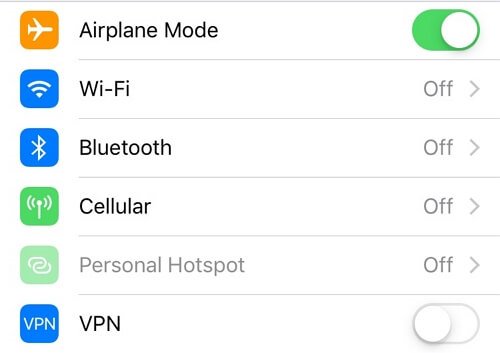
الطريقة 3. تحديث إعدادات المشغل
يقوم مشغل الشبكة الخاص بك أيضًا بتوزيع تحديثات البرمجيات لجهازك؛ قد لا تكون على علم بذلك. لهذا السبب، يجب عليك تحديث إعدادات المشغل بشكل دوري لتلقي الميزات الجديدة أو حل المشكلات المتعلقة بالشبكة. قد يتم أيضًا إصلاح مشكلة البريد الصوتي عندما تقوم بتحديث إعدادات المشغل.
لذا، قم بتنزيل أحدث التحديثات وحاول حل المشكلة إذا أمكن. يمكنك التحديث من خلال القيام بالإجراءات المدرجة أدناه.
- 1. افتح "الإعدادات"
- 2. اضغط على "عام"
- 3. اضغط على "حول"
- 4. انتظر لبضع ثوانٍ دون لمس الشاشة. ستظهر رسالة تحديث إعدادات المشغل على شاشتك إذا كان التحديث متاحًا.
- 5. اضغط على "تحديث" بعد ظهور تلك القائمة.
الطريقة 4. تغيير كلمة مرور البريد الصوتي
قد تظهر رسالة خطأ مثل "حاول مرة أخرى لاحقًا" إذا كانت كلمة المرور التي أدخلتها لا تلبي المتطلبات التي وضعها مزود الشبكة. لذلك، يمكن أن يساعد تغيير كلمة مرور البريد الصوتي في تجاوز تحذير الخطأ. إليك الخطوات لتغيير كلمة المرور.
- 1. افتح "الإعدادات"
- 2. مرر لأسفل واضغط على "الهاتف"
- 3. الآن، اضغط على "تغيير كلمة مرور البريد الصوتي"
- 4. أدخل كلمة مرور جديدة للبريد الصوتي واضغط على "تم"
الطريقة 5. تحديث برنامج iOS
إذا واجهت خطأ مثل "خطأ البريد الصوتي على الآيفون حاول مرة أخرى لاحقًا"، يمكنك تحديث الآيفون أو الآيباد إلى أحدث إصدار من iOS أو iPadOS لاسلكيًا.
إليك كيفية تحديث برنامج iOS:
- 1. افتح "الإعدادات" في تطبيقك.
- 2. اذهب إلى "عام" واضغط عليه.
- 3. اضغط على "تحديث البرنامج".
- 4. إذا رأيت أكثر من خيار لتحديث البرنامج، اختر الذي ترغب في تثبيته.

الطريقة 6. مسح ذاكرة التخزين المؤقتة والبيانات للبريد الصوتي
قد يواجه المستخدم مشكلة في البريد الصوتي إذا كانت ذاكرة التخزين المؤقتة والبيانات لتطبيق البريد الصوتي تالفة، حيث لا يمكن للوحدات الأساسية للبريد الصوتي تنفيذ العمليات. في هذه الحالة، قد يساعد مسح ذاكرة التخزين المؤقتة والبيانات لتطبيق البريد الصوتي في حل المشكلة. لمسح ذاكرة التخزين المؤقتة والبيانات للبريد الصوتي على جهاز أندرويد، يمكنك اتباع الخطوات التالية:
- 1. افتح "الإعدادات" على جهازك.
- 2. مرر لأسفل وحدد "التطبيقات" أو "التطبيقات" حسب جهازك.
- 3. ابحث عن تطبيق البريد الصوتي في قائمة التطبيقات المثبتة واضغط عليه.
- 4. اضغط على "التخزين" أو "التخزين والذاكرة المؤقتة".
- 5. الآن ستظهر لك خيارات لمسح الذاكرة المؤقتة ومسح البيانات. اضغط على هذه الخيارات لمسح الذاكرة المؤقتة والبيانات لتطبيق البريد الصوتي.
الطريقة 7. تحقق من الاتصال بالإنترنت
قد يفضل العديد من مزودي الخدمة استخدام شبكتهم لإعداد أو استخدام البريد الصوتي مقارنة بشبكة الواي فاي. إذا كان الهاتف يستخدم شبكة الواي فاي أثناء إعداد أو استخدام البريد الصوتي، فقد تكون شبكة الواي فاي هي السبب الرئيسي في المشكلة. في هذه الحالة، قد يؤدي تعطيل شبكة الواي فاي للهاتف وتفعيل البيانات المحمولة إلى حل مشكلة البريد الصوتي. إليك كيفية إصلاح "خطأ البريد الصوتي حاول مرة أخرى لاحقًا" على شبكة AT&T.
- 1. اسحب للأعلى أو الأسفل على شاشة الهاتف لفتح قائمة الإعدادات السريعة واضغط على أيقونة الواي فاي لتعطيلها (إذا كانت مفعلة).
- 2. الآن اضغط على بيانات الهاتف لتفعيلها (إذا كانت معطلة) ثم أعد تشغيل الهاتف.
- 3. بعد إعادة التشغيل، تحقق مما إذا كان الهاتف خاليًا من خطأ "حاول مرة أخرى لاحقًا" في البريد الصوتي.

الطريقة 8. إعادة تعيين جميع الإعدادات
إذا كانت إعدادات شبكة الهاتف تالفة، فقد يؤدي ذلك إلى المشكلة حيث يفشل البريد الصوتي في الوصول إلى الموارد الأساسية لتشغيله. هنا، قد تساعد إعادة تعيين إعدادات الشبكة للهاتف في حل مشكلة البريد الصوتي. إليك خطوات إصلاح "خطأ البريد الصوتي حاول مرة أخرى لاحقًا" على iPhone 15:
- 1. افتح إعدادات iPhone وحدد "عام".
- 2. ثم افتح "إعادة التعيين" واضغط على "إعادة تعيين إعدادات الشبكة".
- 3. بعد ذلك، اضغط على "تأكيد" لإعادة تعيين إعدادات شبكة الهاتف، وعند الانتهاء، تحقق مما إذا كانت مشكلة البريد الصوتي قد تم حلها.
- 4. إذا لم يتم حل المشكلة، قم بإعادة تعيين الشبكة مرة أخرى و"انتظر" لمدة دقيقتين.
- 5. ثم "افصل" الهاتف وانتظر لمدة دقيقتين.
- 6. الآن "شغل" الهاتف وتحقق مما إذا كان البريد الصوتي يعمل بشكل جيد.

الطريقة 9. إصلاح خطأ البريد الصوتي حاول مرة أخرى لاحقًا باستخدام أداة احترافية
UltFone iOS System Repair هو أداة قوية مصممة لإصلاح مختلف مشكلات iOS، بما في ذلك أخطاء البريد الصوتي حاول مرة أخرى لاحقًا باستخدام تقنيات متقدمة. يمكن لأداة إصلاح نظام iOS من UltFone تشخيص وإصلاح المشكلات الشائعة في iOS بفعالية، مما يعيد جهازك إلى الأداء الأمثل. مع بضع نقرات فقط، يمكنك حل مشاكل البريد الصوتي وغيرها من المشكلات.
مزايا أداة إصلاح نظام iOS من UltFone
- تقدم علاجًا كاملاً لمجموعة متنوعة من المشكلات المتعلقة بـ iOS، مثل مشاكل البريد الصوتي.
- تجعل من السهل والسريع إصلاح مشكلات البريد الصوتي بنقرة واحدة فقط.
- تضمن أن إصلاح مشاكل البريد الصوتي على جهاز iOS الخاص بك لا يؤدي إلى فقدان البيانات.
- قابلة للتكيف مع مجموعة من المستخدمين من خلال دعم عدة أجهزة iOS مثل iPods و iPads و iPhones.
- تتمتع بواجهة سهلة الاستخدام تجعل من السهل على المستخدمين التنقل وتنفيذ الإصلاحات المطلوبة دون الحاجة إلى معرفة تقنية.
- تضمن عملية إصلاح آمنة وموثوقة، مما يحمي جهازك.
إليك الخطوات لإصلاح خطأ البريد الصوتي iPhone حاول مرة أخرى لاحقًا:
- الخطوة 1 أولاً قم بتنزيل وتشغيل أداة إصلاح نظام iOS من UltFone. ستتعرف UltFone على جهاز iOS الخاص بك فورًا عند توصيله بالنظام. بعد ذلك، اختر زر "ابدأ" من الصفحة الرئيسية لبدء إصلاح النظام.

- الخطوة 2 اختر "إصلاح قياسي" من الخيارين في الصفحة التالية.

- الخطوة 3 انقر على خيار "تنزيل" لبدء تنزيل أحدث إصدار من البرنامج الثابت.

- الخطوة 4 اضغط على زر "بدء الإصلاح القياسي" بعد تنزيل البرنامج الثابت للمتابعة.

- الخطوة 5 انتظر قليلاً لإكمال الإجراء وستنتهي العملية. ثم ستتمكن من حل مشكلات نشر منشور Instagram العالقة.

النتيجة النهائية
إذا كانت هناك مشكلة في برنامج iOS الخاص بك، بما في ذلك خطأ البريد الصوتي حاول مرة أخرى لاحقًا، استخدم UltFone iOS System Repair لحل مشكلتك بفعالية وسرعة دون أي فقدان للبيانات. تعمل الأداة بفعالية لحل المشكلة في غضون بضع دقائق.
بالنسبة لأي شخص يبحث عن حل موثوق وسهل لإصلاح مشاكل نظام iOS واستعادة وظيفة الجهاز بسرعة، أداة إصلاح نظام iOS من UltFone هي الخيار الأفضل.


 سلطان محمد
سلطان محمد